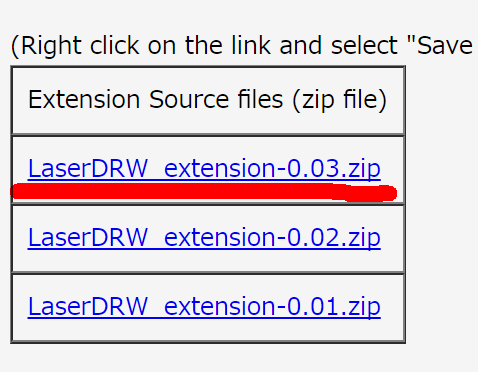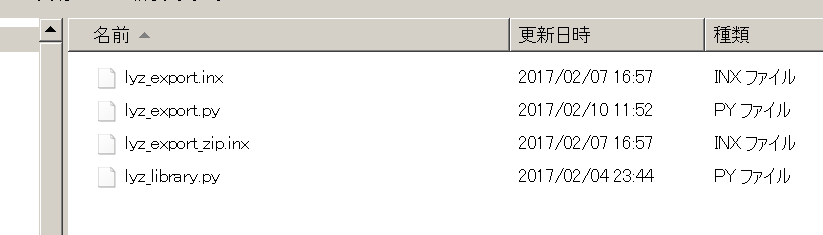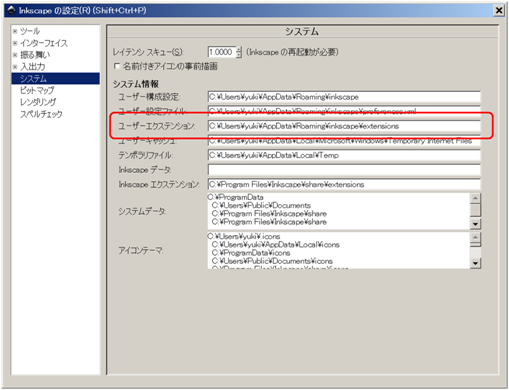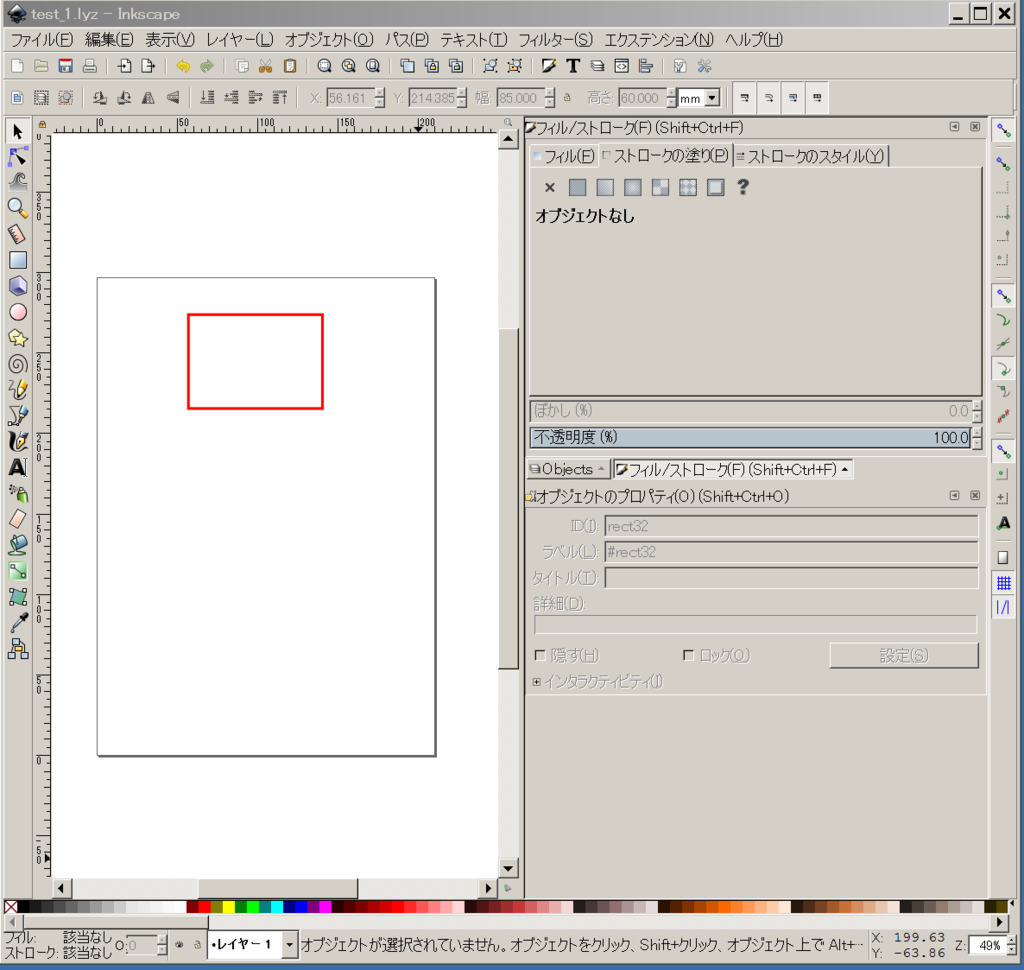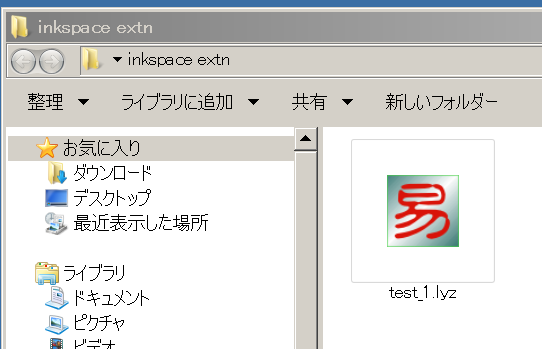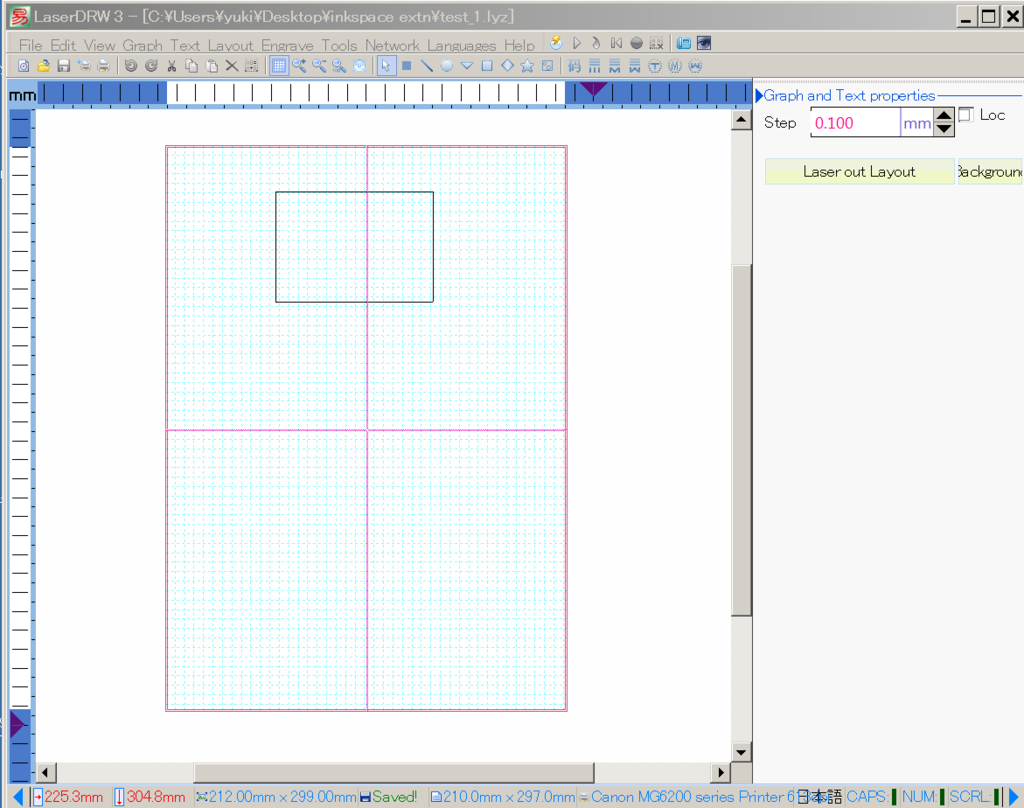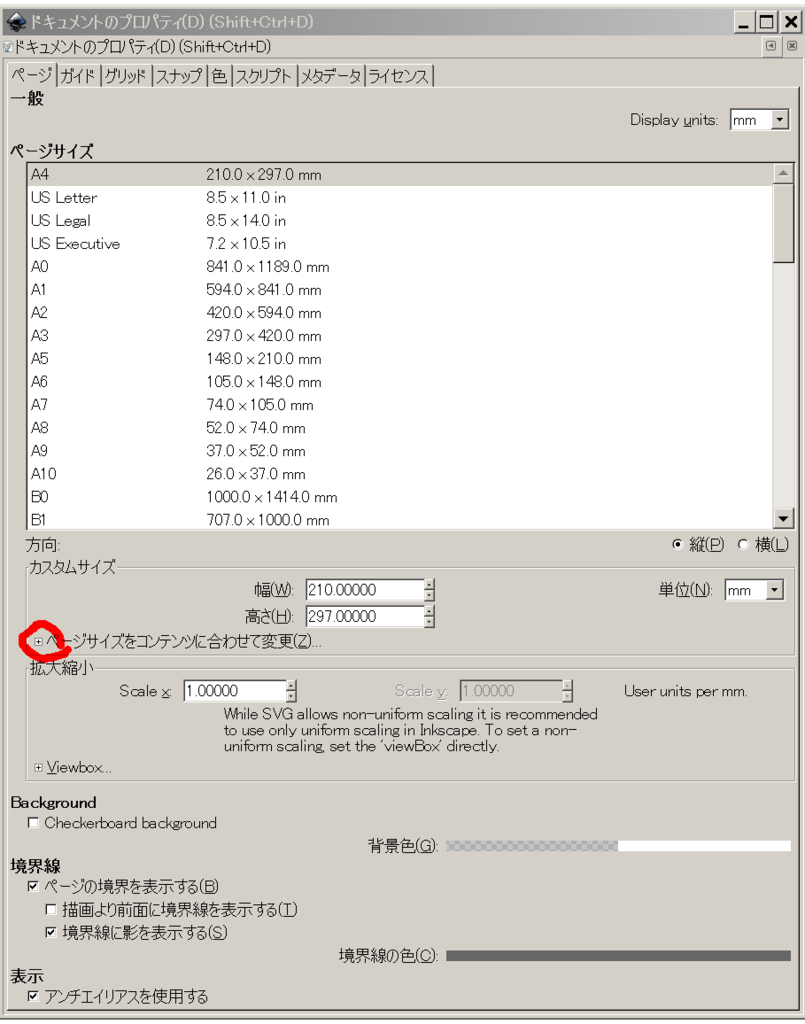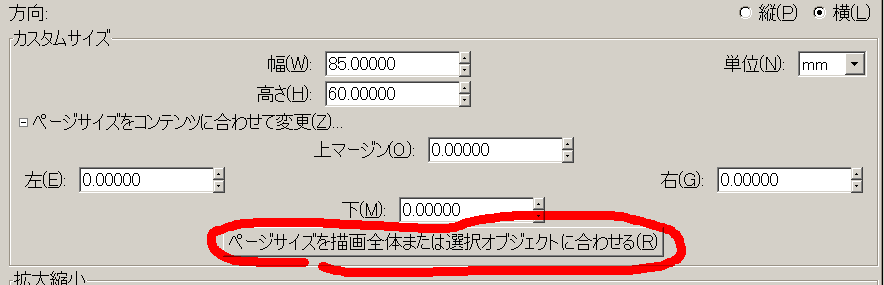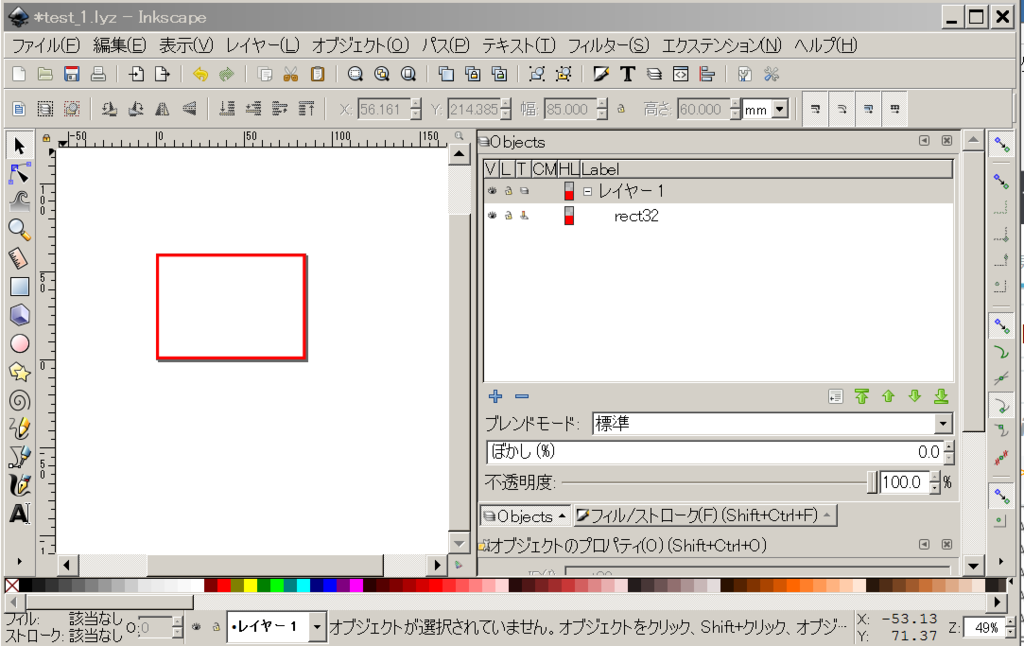所有しているフライス盤ですが、寿貿易さんが手直しと品質管理をしてくれているものの、安価な中国製ならではの使い辛い所があります。
いくつか列挙すると、、
①モータ動作音が大きい。→夜中の運転は躊躇われます。
②低速はトルクが小さくすぐ保護回路が作動する。→大径の穴開けが難しい
③Z軸を持ち上げるバネが一定の力で持ち上げない→ヘッドの昇降フィーリングが悪い。
④軸の移動量が分かりづらい。→微小送りがついていますが、ほぼオモチャです。
⑤Z軸の移動がラックピニオンなのでバックラッシュが大きすぎ。加工中に動く→結構致命的
⑥ギア割れの報告が多い。→過負荷のヒューズ的役割との意見もありますが、代替品の入手も面倒なのでやりづらい。
⑦Z軸が貧弱。チルト機能は要らない。→切り込みが深く出来ない、硬い材料の加工に影響が大きい。ただし、対策済み
汎用機の使用感とは比べようもなく、ちょっと正確に位置決めできるボール盤程度になっています。
まずは、駆動系をDCモーターから、ACモーターに変更し、①②⑥の改善を行います。
ACモーター換装キットはヤフオクでXJ9512用を入手しました。200Vの三相交流モーターとトランスとインバーターとセットにして販売されているので、回転数調整も可能なものです。ただし、私のFM110EはXJ9512に対して似ているものの、一回り小さいため架台は使えず、自作になりました。
プーリーなども微妙な寸法違いがあるので、手直しには旋盤が必須です。

架台にモーターを載せた所がこちら。試運転してみましたが、これ迄のガラガラした音はなくなり、静かに回転するようになりました。低速時はインバーター特有の音でしょうか?10~30Hzぐらいの運転でキーンと高い音がします。ですが低速でもトルクフルでかなり満足です。
重量はモーターのキットが10kgで、主軸のヘッドも10kgぐらいです。6キロぐらい重くなっているためハンドルでの上げ下げにも影響しています。
Z軸のストッパーにモーターのカバーが接触したため、モーターのカバーの取り付けを調整して回避しました


ヘッドの重量増に対しては、③の原因になっている構造を見直し、ガスシリンダーを取り付けることにしました。ストロークは250mmでMAX19kgf程度のものを選択しました。値段はだいたい2000円ぐらい。ヘッドの重量と釣り合うようになり、ハンドルの重さが軽減されました。
次はZ軸のDRO設置と、手持ちのボールネジを取り付ける作業をしようと思います。
操作荷重と、ネジピッチから考えると必要なトルクは0.1Nm程度と推測しています。計算上はNEMA23サイズの高出力なステッピングモーターを使えば駆動できそうです。
DROはAliexpressで調達しました。旋盤でも同じものを使っています。
ゆくゆくは、XY軸もDRO+ボールねじに変更し、ステッピングモーターをつないでCNC化しようと計画しています。ここまでやれば、かなり使い勝手は向上するでしょう。